iPhone 強制重啟不起作用 [首選修復方法]
嗨,大家好!今天早上我的 iPhone 遇到了問題。我決定強制重啟它。然而,即使該技術在我的 iPhone 上也不起作用!我現在不知道該怎麼辦,因為我的 iPhone 出現了很多問題。你能幫我找出主要問題並解決它嗎?我會等待你們的回复,夥計們。先非常感謝!
iPhone 無法因不同原因重新啟動。但為什麼?花幾分鐘閱讀這篇文章,了解原因和解決方法。請向下捲動以開始學習。
![iPhone 強制重啟不起作用 [首選修復方法]](https://www.fonelab.com/images/ios-system-recovery/iphone-force-restart-not-working/iphone-force-restart-not-working.jpg)
FoneLab使您可以將iPhone / iPad / iPod從DFU模式,恢復模式,Apple徽標,耳機模式等修復到正常狀態而不會丟失數據。
- 修復禁用的iOS系統問題。
- 從禁用的iOS設備中提取數據,而不會丟失數據。
- 它是安全且易於使用的。
第 1 部分:為什麼 iPhone 強制重啟不起作用
由於軟體和硬體問題,iPhone 無法重新啟動。其中有些是未知的,有些是常見的。讓我們深入研究它們,因為我們在本篇文章中列出了它們。請向下捲動以獲取更多資訊。
- 硬體問題 - 當您強制重新啟動 iPhone 時,您會使用實體按鈕。它是主頁按鈕、側面按鈕、音量按鈕或頂部按鈕。如果是這樣,它們可能會損壞。這就是為什麼你不能強制重啟你的 iPhone。
- 軟體故障 - iPhone 故障,可能會影響強制重新啟動過程。這是因為作業系統中的一個錯誤。
- 韌體損壞 - 韌體損壞也可能導致本文中提到的問題。它會阻止 iPhone 執行強制重啟命令。
- 安全限制 - Apple 裝置(例如 iPhone)專注於保護您的重要檔案或資料。這些限制也可能是您無法強制重啟 iPhone 的原因。
第 2 部分。 如何修復 iPhone 強制重啟不起作用
我們來解決iPhone,而不是強制重啟!以下是您可以針對該問題執行的最簡單的故障排除方法。請在我們列出它們時查看它們。繼續前進。
方法 1. 檢查 iPhone 是否有物理損壞
首先,我們需要檢查 iPhone 是否有物理損壞。由於iPhone強制重啟需要使用實體按鍵,建議您先檢查一下。如果實體按鈕損壞,將無法正常運作。如果是,最好致電或預約可以替代他們的專業人士。
如果您認為它們仍在工作,請檢查是否有灰塵或碎片。如果有的話,請使用沾有少量水的布。稍後請擦拭 iPhone 實體按鍵上的雜物和灰塵,使其正常運作。或者,您也可以使用棉花棒。

FoneLab使您可以將iPhone / iPad / iPod從DFU模式,恢復模式,Apple徽標,耳機模式等修復到正常狀態而不會丟失數據。
- 修復禁用的iOS系統問題。
- 從禁用的iOS設備中提取數據,而不會丟失數據。
- 它是安全且易於使用的。
方法 2. 正確重啟 iPhone
重新啟動 iPhone 可以解決小問題和大問題。我們都知道,重新啟動 iPhone 需要實體按鈕才能發揮作用。好消息是還有另一種方法可以做到這一點。這是透過使用“快捷方式”應用程式來實現的。您是第一次知道這個方法嗎?請參閱正確重新啟動 iPhone 的詳細步驟。繼續前進。
步驟 1在您的 iPhone 上,請打開 快捷鍵 透過點擊應用程式的圖標。之後,請點擊 加號圖標 在主介面的右上角。請點擊頂部的 添加操作 按鈕。您將在 iPhone 螢幕上看到選項。請點擊搜尋圖標並蒐索 關閉 單字。之後打開它。

步驟 2請點擊“關機”一詞並將其更改為“重新啟動”。請點擊頂部中心的圖示並將其變更為 重新啟動 圖標。 點擊 完成 右上角的按鈕以套用變更。選擇 分享到 iPhone 螢幕上的圖示。之後將圖示新增到主畫面。您只需點擊按鈕即可重新啟動您的 iPhone。
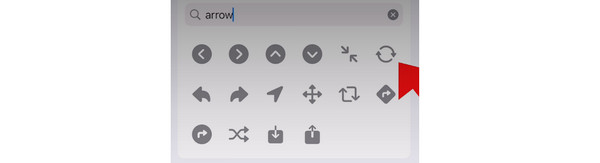
方法 3. 更新 iOS
如果 iPhone 未接收最新功能,強制重新啟動指令也可能會受到影響。如果是這樣,為什麼不嘗試 更新你的iPhone iOS版本?您只需使用內建的“設定”應用程式即可。您無需下載任何額外的第三方應用程式。請參閱下面的詳細步驟。繼續前進。
步驟 1打開 設定 應用程序。 之後,選擇 總 向下滑動螢幕時的按鈕。稍後,請選擇 軟件更新 按鈕位於主介面頂部。之後您將被引導至新介面。
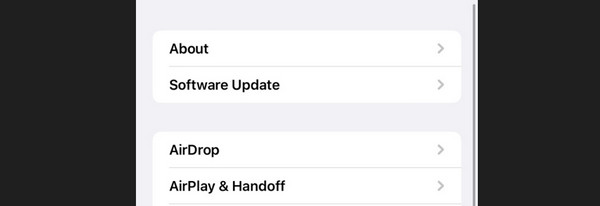
步驟 2iPhone 將檢查您的 iPhone 是否有可用的更新。如有更新,請點擊 下載並安裝 按鈕。請等待更新過程結束。
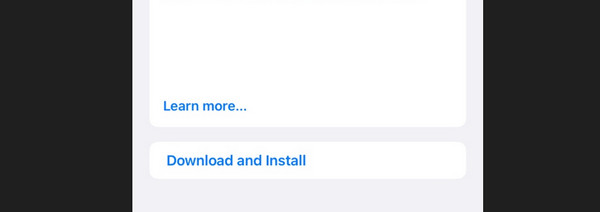
方法 4. 使用 FoneLab iOS 系統恢復
您也可以透過電腦解決 iPhone 問題。你只需要使用 FoneLab iOS系統恢復。該工具可以 修復 iPhone 上的故障 順利。此外,軟體支援所有iOS版本。它也可以在 Mac 和 Windows 作業系統上下載。
此外,該工具還提供 2 種修復模式。請參閱下面我們對它們的解釋。
FoneLab使您可以將iPhone / iPad / iPod從DFU模式,恢復模式,Apple徽標,耳機模式等修復到正常狀態而不會丟失數據。
- 修復禁用的iOS系統問題。
- 從禁用的iOS設備中提取數據,而不會丟失數據。
- 它是安全且易於使用的。
- 標準模式 - 它可以修復您的 iPhone,並且不會刪除任何資料。
- 進階模式 - 它可以修復您的 iPhone,但會刪除所有儲存的資料。
現在,是時候了解這個工具的功能了。請參閱下面的詳細步驟。繼續前進。
步驟 1下載 FoneLab iOS系統恢復。設定它並隨後啟動它。在第一個介面,請選擇 iOS系統恢復.
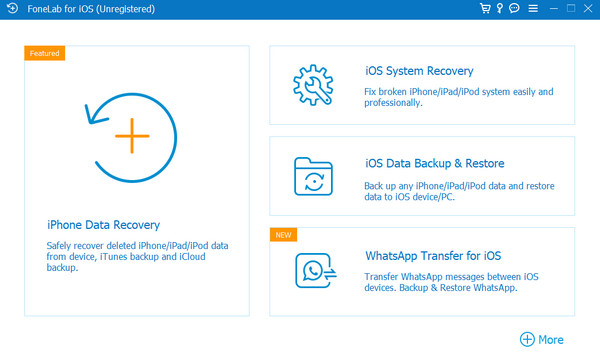
步驟 2系統恢復工具支援的問題將會發布。請勾選 開始 按鈕繼續下一步。
步驟 3將提供 2 種修復模式。請選擇標準模式或進階模式。稍後,單擊 確認 按鈕繼續。
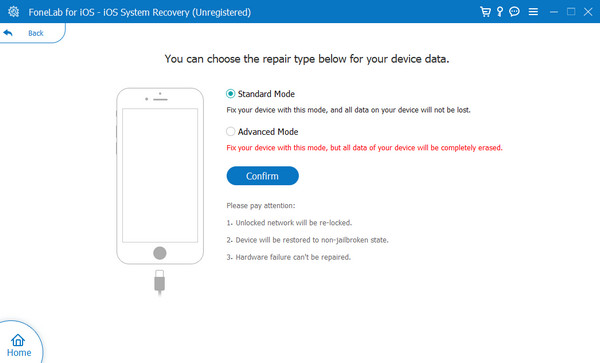
步驟 4透過 USB 連接線連接您的 iPhone 和電腦。之後, 讓你的iPhone進入恢復模式,如下圖所示。這取決於您的 iPhone 型號。之後,選擇 優化 or 修復 按鈕來修復 iPhone 問題。
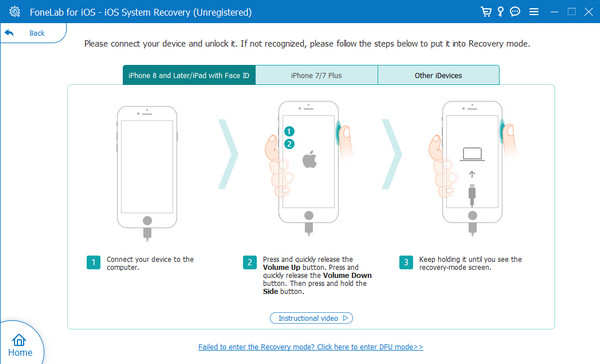
第 3 部分:有關 iPhone 強制重啟不起作用的常見問題解答
還有其他方法可以強制重啟iPhone嗎?
不幸的是,沒有其他方法可以強制重啟你的 iPhone。原因是強制重啟方法需要 iPhone 按鈕才能運作。如果沒有,就沒有這樣的方法來執行該技術。正如這篇文章中提到的,您需要先解決問題。
iPhone 上的重開機有哪些不同類型?
iPhone 的重啟方式有軟重置、硬重置和恢復出廠設定。軟重啟是指作業系統重新啟動並重新載入所有 iPhone 服務。當涉及到硬重置時,您可以使用 iPhone 的按鈕重新啟動您的 iPhone。最後, factory reset 意味著您正在刪除 iPhone 上的所有資料。您必須記住它們的差異,以避免執行錯誤的操作。
這就是關於 iPhone 強制重啟不起作用的全部內容。我們希望您能夠借助本文中的方法解決問題。故障排除方法和第三方工具, FoneLab iOS系統恢復, 均被提及。您心中還有更多疑問嗎?請透過在下面的部分發表評論來讓我們了解它們。謝謝你!
FoneLab使您可以將iPhone / iPad / iPod從DFU模式,恢復模式,Apple徽標,耳機模式等修復到正常狀態而不會丟失數據。
- 修復禁用的iOS系統問題。
- 從禁用的iOS設備中提取數據,而不會丟失數據。
- 它是安全且易於使用的。

